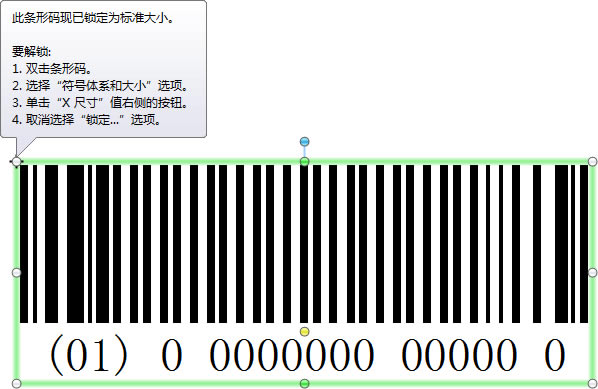【BarTender条码标签打印软件特别版】BarTender条码标签打印软件特别版下载 v10.1 免费中文版
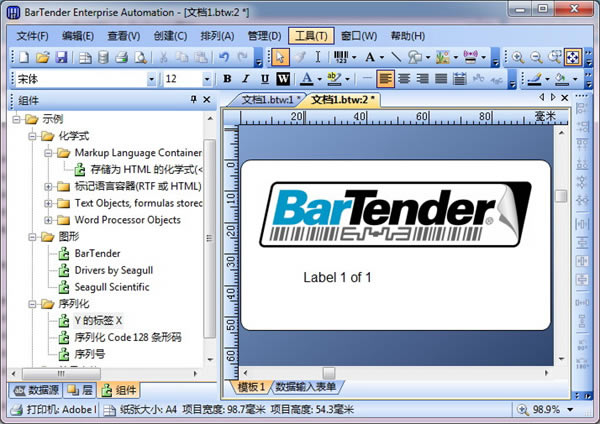
- 软件类型:办公软件
- 软件语言:简体中文
- 授权方式:免费软件
- 更新时间:2024-11-04
- 阅读次数:次
- 推荐星级:
- 运行环境:WinXP,Win7,Win10,Win11
软件介绍
BarTender条码标签打印软件特别版是一款在标签打印方面处于全球领先水平的办公应用软件,这款软件不仅可以在多种不同的操作系统上进行使用。而且BarTender条码标签打印软件还可以帮助我们的用户自己设计各种条形码,从而将这些条形码打印出来。
BarTender条码标签打印软件特别版不仅为用户们提供了多种条形码的模板,我们可以直接套用这些模板来快速制作出自己需要的条形码样式。当然,你也可以通过BarTender条码标签打印软件来获取到多种按需打印或打标应用的完美解决方案。
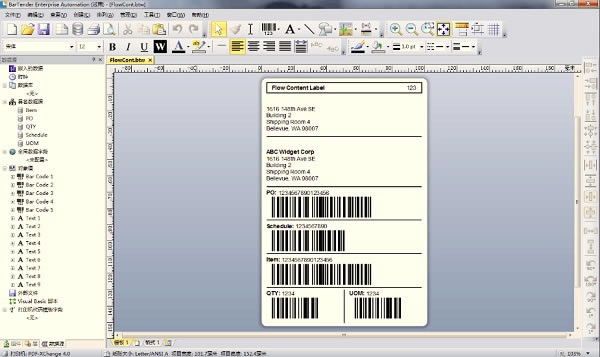
软件特色
操作简单
使用鼠标拖放, 搬移放大缩小, 踫现式窗口, 动态显示对象属性
熟悉的接口
与所有窗口软件相同的接口, 可立即改变属性
图形格式
BMP, DCX, DIB, DXF, EPS, IMG, JPG, PCX, PNG, TGA, TIF, WMF, WPG
打印方式
支持Widnows 全打印机, 可直接用由使用者自备的Widnows Driver
多国语言支持
Chinese(GB), French, Portuguese, Chinese(BIG-5), German, Portuguese(Brazilian), Czech, Italian, Spanish, Danish, Japanese, Swedish, Dutch, Korean, Thai, English, Norwegian, Finnish, Polish
支持条形码种类
Code 39 (Full ASCII), Code 128 (UCC/EAN-128), Interleaved 2 of 5, UPC-A/E, Code 93, Postal Bar Codes(Zip+4 和DPBC), Codabar, EAN-8/13, Add 2, Add 5, MSI Plessey, PDF417, Data Matrix, Maxicode
支持数据库
ASCII 文字文件, 套数据库图形, Microsoft ODBC(需自备Driver), Access, Allbase, AS/400, Btrieve, Clipper, dBase, DB2, Excel, FoxPro, Ingres, Informix, Interbase, Lotus 1-2-3, Oracle, Paradox, Progress, Quattro, SQL Server, Sybase, XDB
内建条形码机 Driver
Brady, C.Itoh, cab, Citizen, DATAMAX, Datasouth, IBM, Intermec, METO, Okabe, Paxar Monarch, PRINTRONIX, RING, SATO, System Wave, TEC, Tharo, Unimark. Zebra(Eltron)
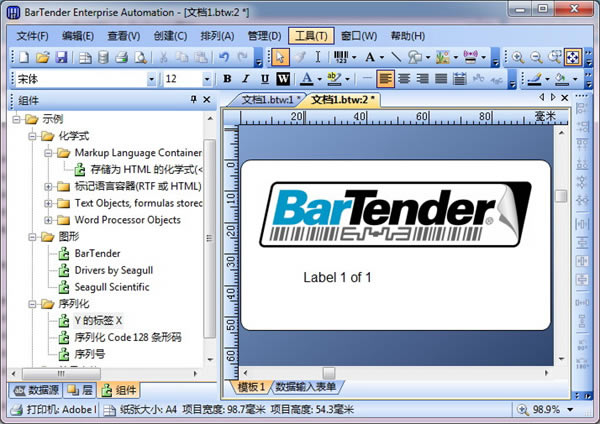
软件功能
屏幕显示不失真
格外精确的检视设计与预览打印功能让您可以快速完成设计,丝毫不浪费标签纸
进阶的自订序号功能
不论是最简单的跳号或是复杂的自订序号,BarTender都可以轻松产生
自订数据输入窗体
对于在最后打印前无法确知的某些卷标数据,可以在打印前透过可自订的实时"提示对话框'轻松输入数据
密码保护
透过此功能,您可将BarTender锁定为"仅供打印"模式,防止未经受权的使用者修改标签格式
产业符号库
BarTender提供数百种高品质、可缩放的符号,涵盖的种类包括电子、危险物品与包装等
支持RFID功能的打印机
可在"智能式卷标"上为RFID卷标选择各种条形码标准
可扩充的大容量卷标数据库
您可利用大量已设计好的标签库,从数以千计的现成标签尺寸中进行选择,也可以定义并加入自己的标签库尺寸
快速将数据链路到卷标对象
BarTender以方便易懂的格式来显示可用的外部数据域位,透过简单的鼠标拖曳动作,将字段指派给您的卷标对象
强大且具弹性的数据采撷
您可使用各种方便的数据选择方式,从最简单的选择清单到复杂的SQL查询
SAP IDoc
BarTender 企业版是唯一取得SAP(世界最大的ERP软件开发商)认证的卷标程序,并可以使用"依照原样"方式直接存取SAP IDoc档案,不需执行任何转换程序
以通透方式在其它软件内操作
所有版本的BarTender都可在其它软件内控制,使用者甚至无需知道是BarTender在打印标签
BarTender条码标签打印软件特别版安装步骤
一、首先需要你在该页找到下载地址处选任意地址将BarTender软件包下载至本地,下载后双击并解压运行包内的安装程序。如下是小编开始安装时出现的界面截图:
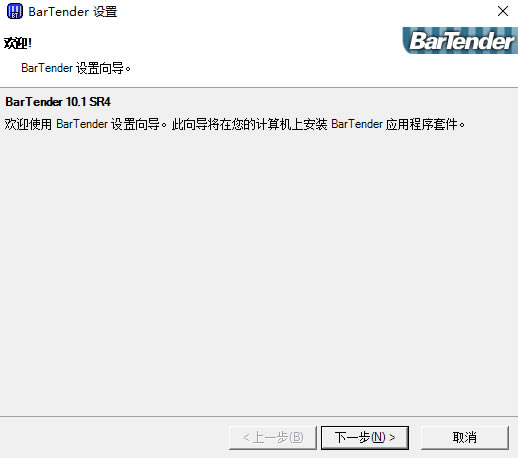
二、请直接选择以上截图处选择【下一步】开始安装。开始安装后进入到BarTender安装协议界面,请了解协议内容并同意再继续【下一步】。
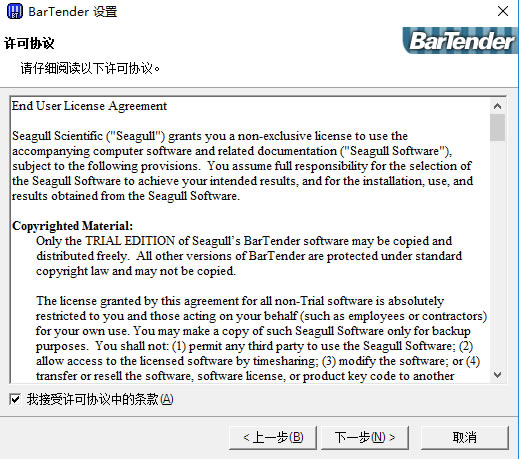
三、同意协议后进入到BarTender版本选择处,请选择你需要的版本选项并继续【下一步】。
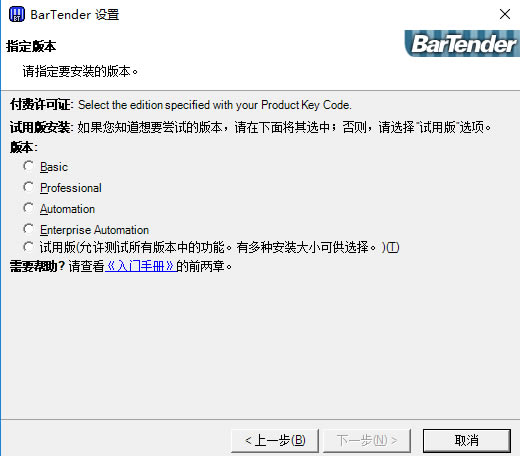
四、选择完适合自己版本的BarTender软件后还需要选择BarTender安装类型,如果你不太了解BarTender软件,小编建议你默认选择继续【下一步】即可。
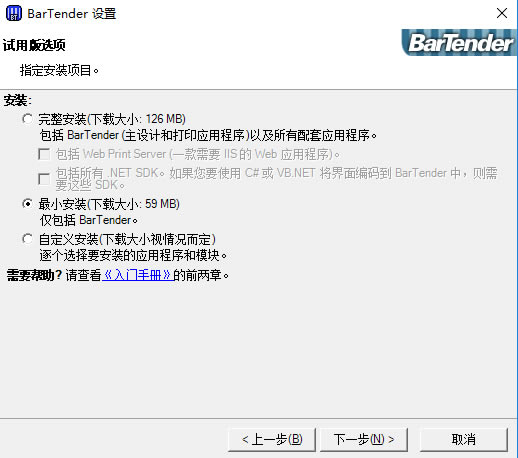
五、以下是BarTender安装信息确认界面,如果无误请直接选择【安装】即可。
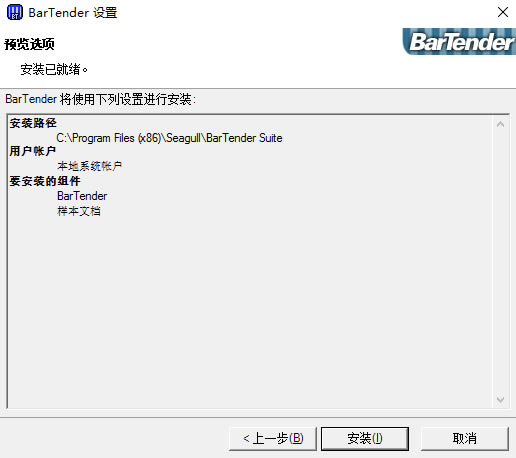
六、最后,BarTender安装完成,请选择你需要的组件选项,选择完毕直接【完成】即可。
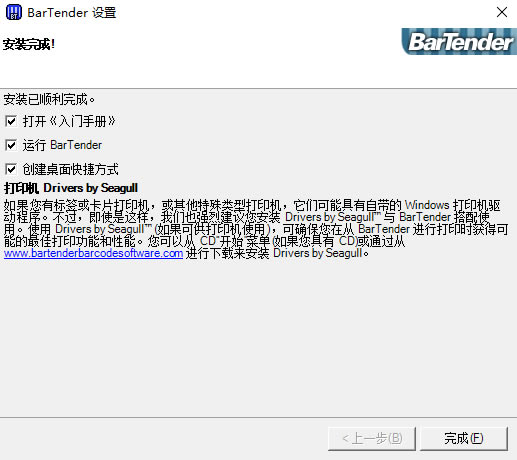
BarTender条码标签打印软件特别版使用技巧
如何将BarTender条形码锁定为标准大小?
有时候,我们需要将设计好的条形码锁定为标准大小,以防不小心更改了条形码尺寸,增加工作负担,那如何将BarTender 条形码锁定为标准大小呢?小编来教你简单的BarTender条形码锁定大小的方法。
1、首先需要你运行打开BarTender,找到设计模板上的条形码选择【条形码属性】并双击进入该界面:
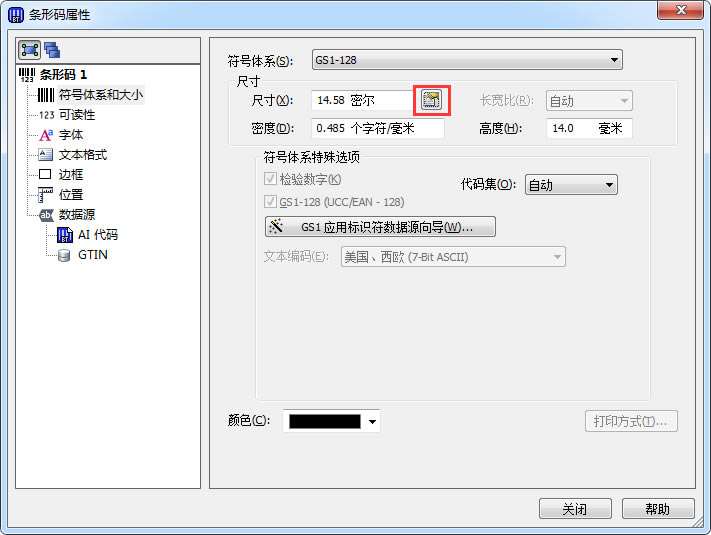
2、请在图中只是位置选择设置【符号体系和大小】,然后选择图中红框中的按钮。
3、根据提示就可以进入到BarTender工具条形码X尺寸设置界面,请根据自己需求选择时候勾选图中选项。勾选后的尺寸将会按要求展示在需要的位置处。
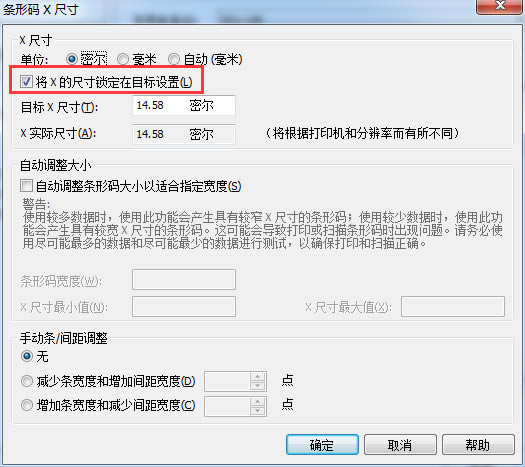
4、最后,BarTender实验结果如下: